1. マーカーの編集画面を表示します。
マーカーの編集画面を表示する方法については下記リンク先をご覧ください。
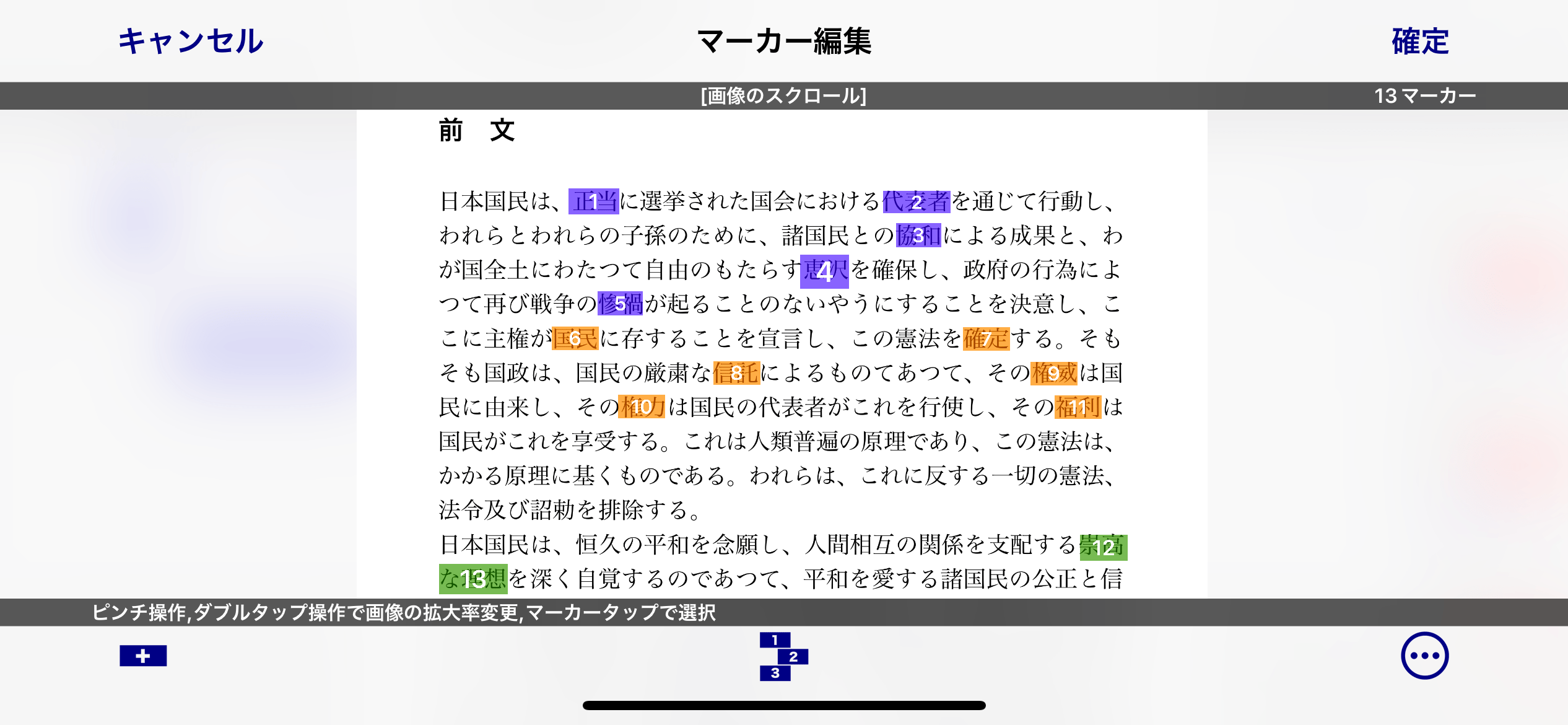
2. 「その他」ボタンをタップします。
どのマーカーも選択していない状態で「その他」ボタンをタップします。
マーカーを選択した状態で「その他」ボタンをタップした際に表示される内容はどのマーカーも選択していない状態でタップした際に表示される内容と異なります。
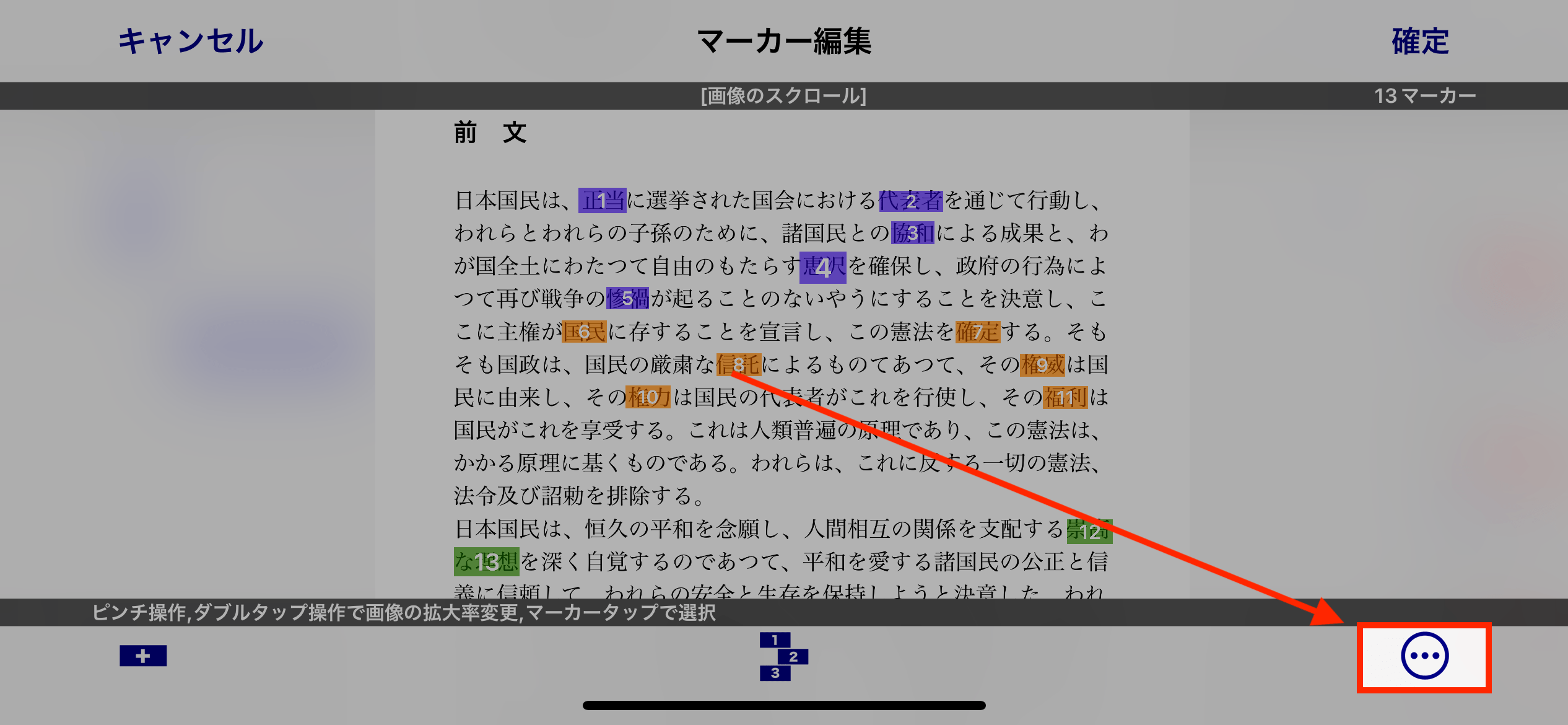
3. 「全てのマーカーを削除」をタップします。
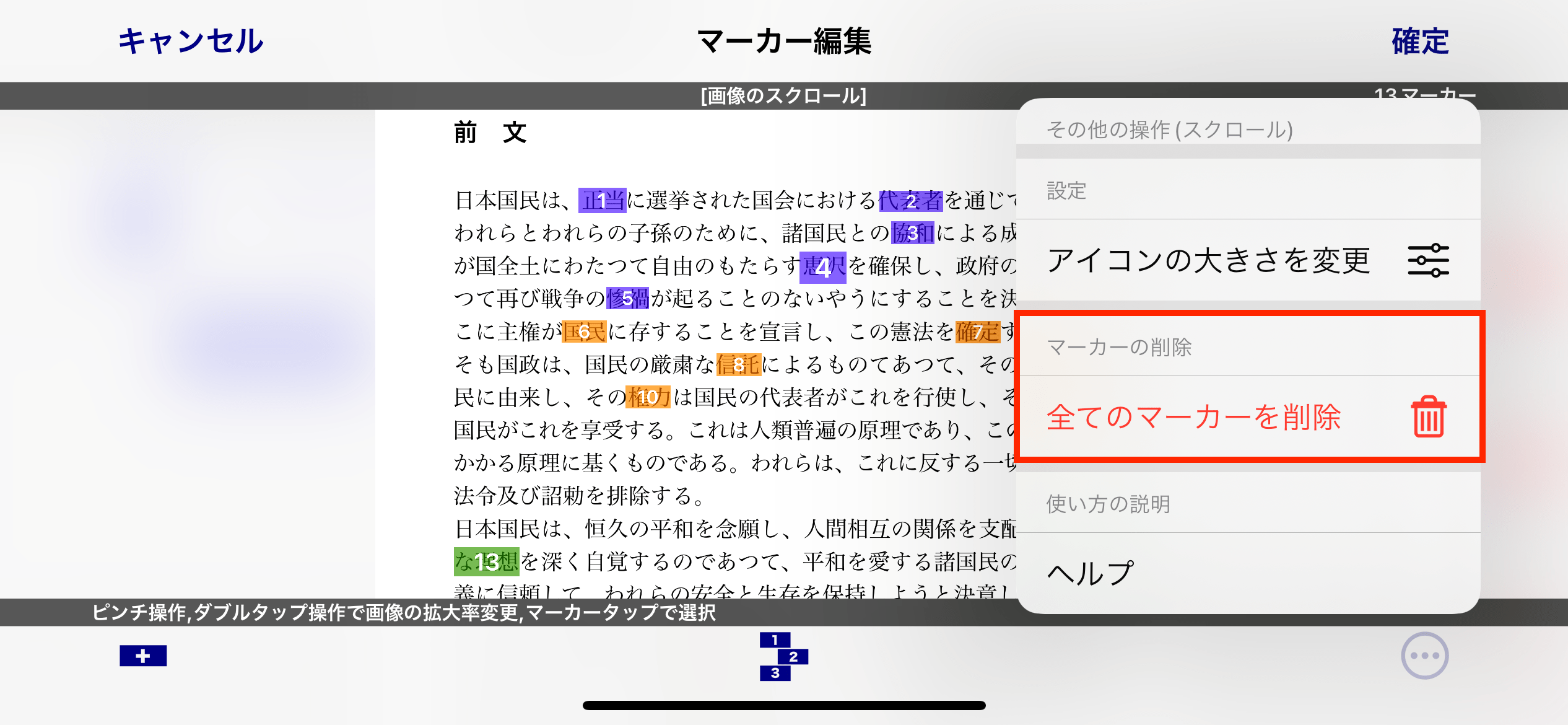
4. 「削除する」をタップします。
本当に削除するかどうかを確認するポップアップが表示されますので「削除する」を選んでください。
削除の確認は2回行われます。2回目の確認も「全マーカーを削除する」を選択してください。
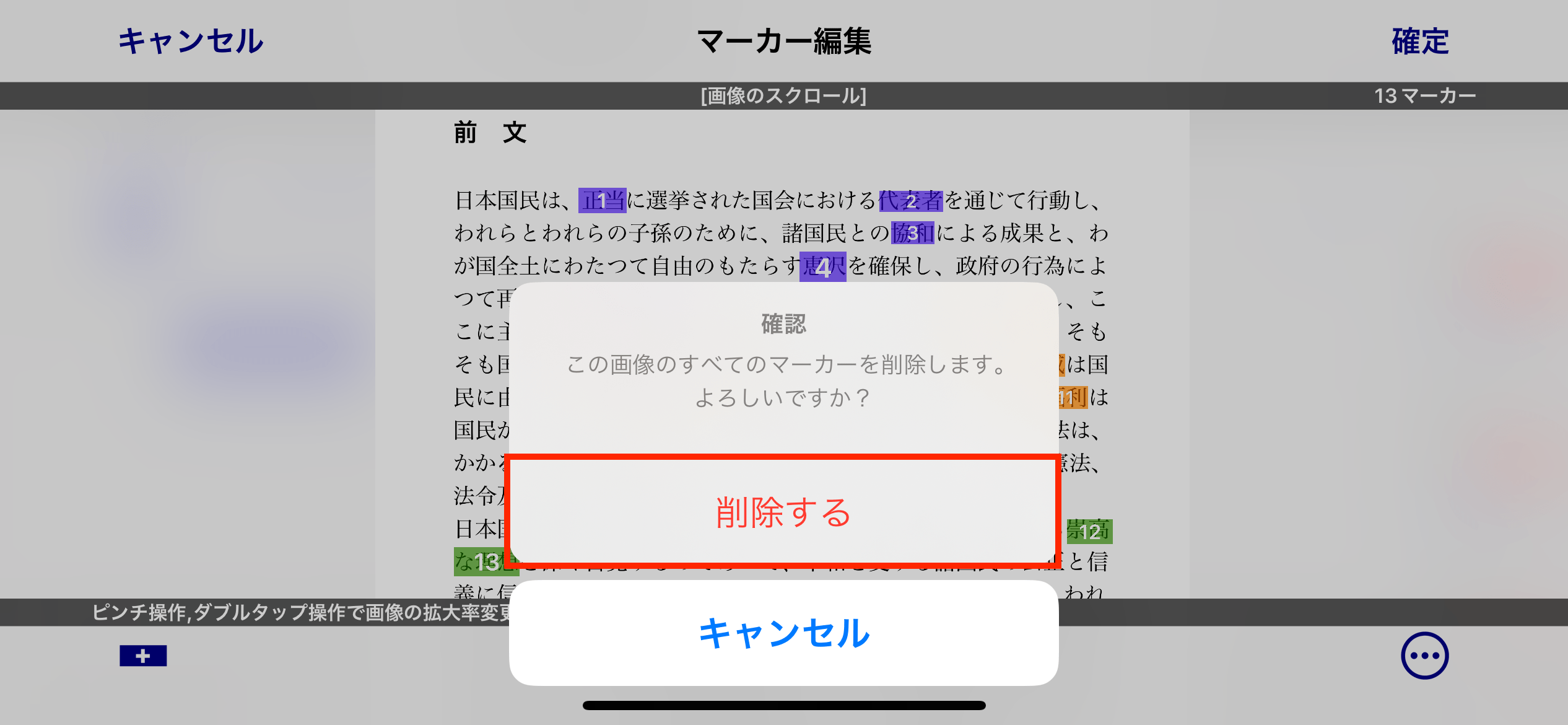
1回目の確認
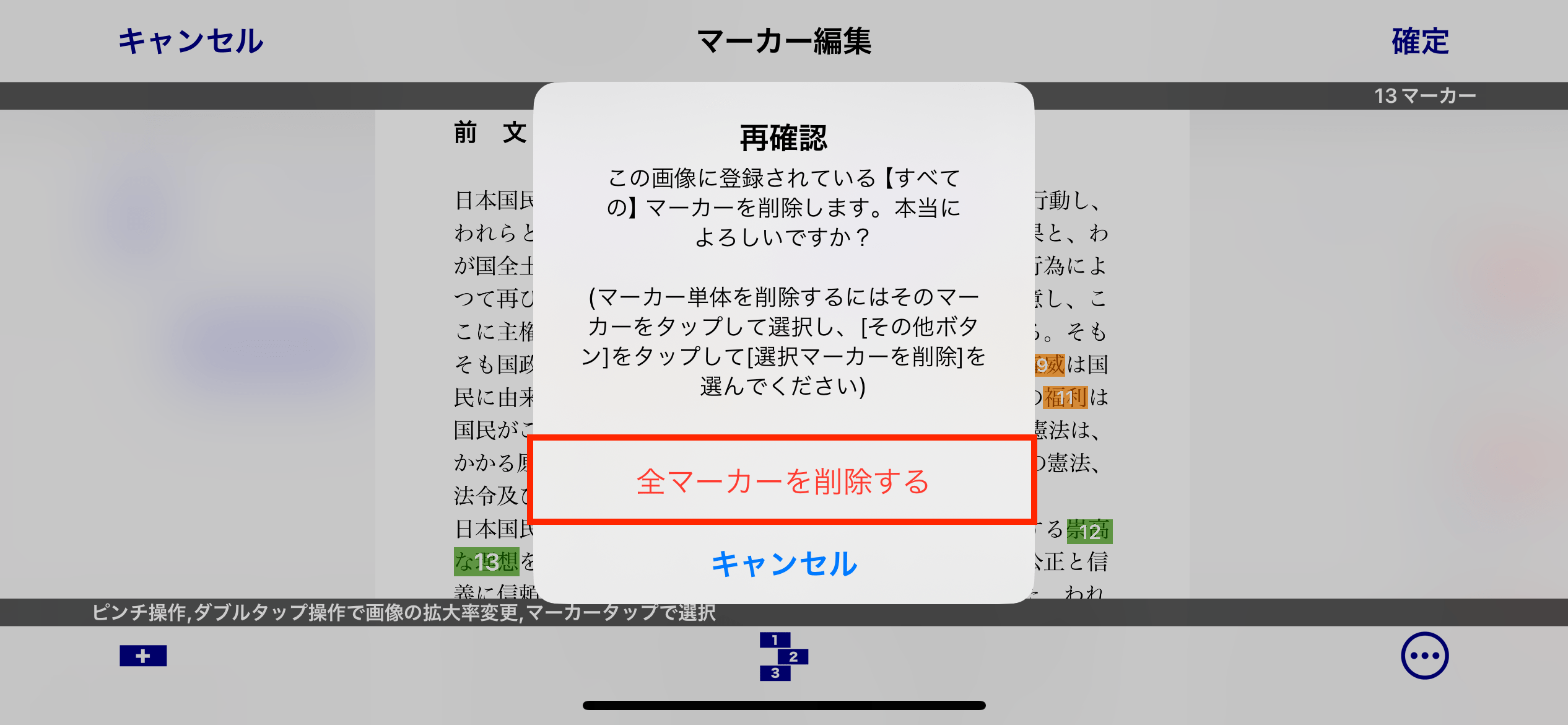
2回目の確認
5. 「確定」をタップします。
「確定」ボタンをタップして保存します。
「キャンセル」をタップすると、今回編集した内容(全てのマーカーの削除)を破棄して元の画面に戻ります。
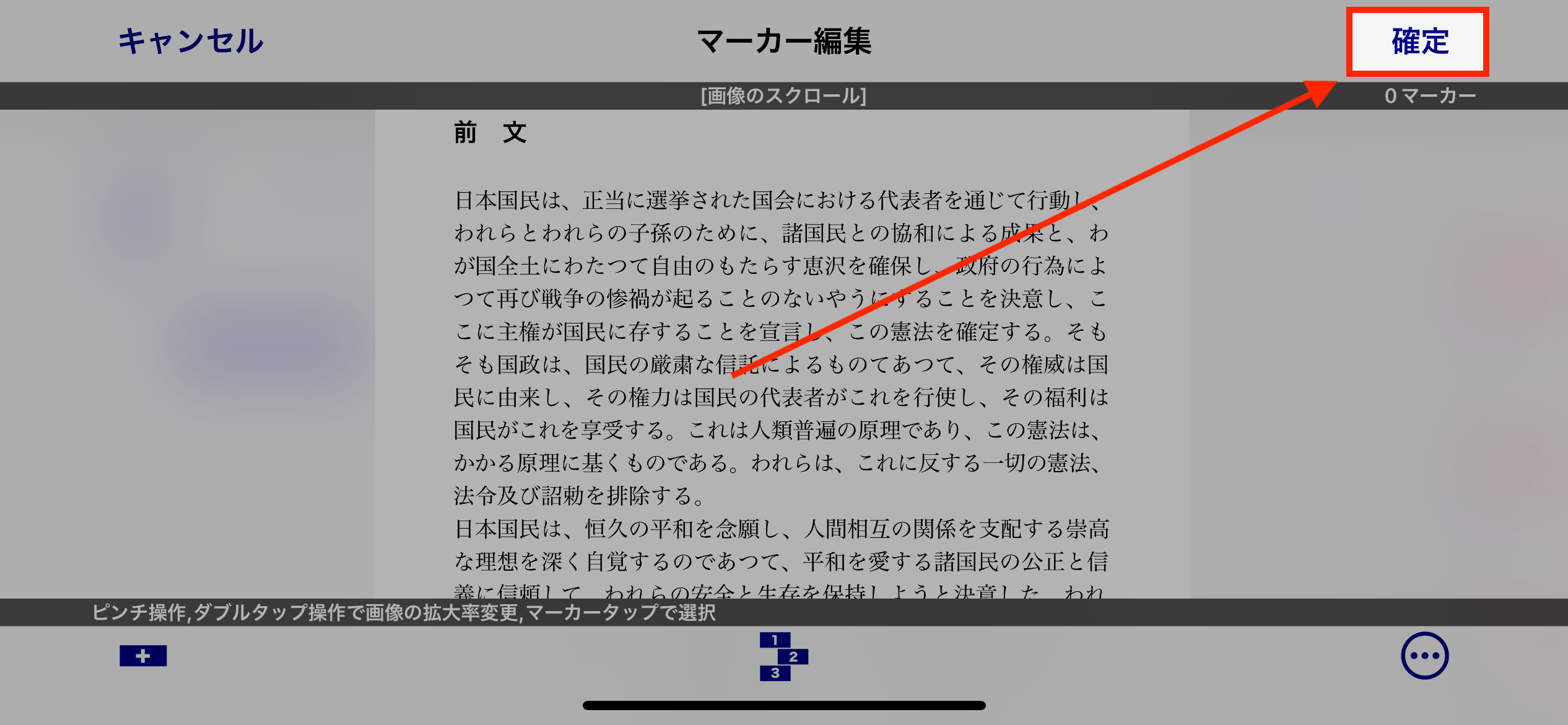
関連する項目
- マーカー
- 学習